Kā ievietot atzīmi Word 2013
Microsoft Word 2013 ir diezgan liela simbolu bibliotēka, kuru varat ievietot dokumentā, un atzīme ir viens no pieejamajiem simboliem. Tas ir daļa no Wingdings fonta un darbojas tāpat kā ar jebkuru citu burtu vai ciparu, ko jūs varētu iekļaut savā dokumentā.
Mūsu apmācība parādīs, kā ievietot atzīmi Word dokumentā, kā arī mainīt tā izskatu vai nokopēt un ielīmēt atzīmi citā dokumenta vietā.
Kā pievienot atzīmi dokumentam programmā Word 2013
Šajā rakstā norādītās darbības parādīs, kā dokumentā atrast un ievietot atzīmes simbolu. Pārbaudes zīme ir simbols, kas pēc noklusējuma ir iekļauts Word 2013, tāpēc jebkuram datoram, kurā ir instalēta Microsoft Word 2013 kopija, vajadzētu būt iespējai veikt šīs darbības, lai ievietotu atzīmi dokumentā.
1. darbība: atveriet dokumentu programmā Word 2013.
2. solis: noklikšķiniet uz dokumenta vietā, kur vēlaties ievietot atzīmi.

3. darbība: loga augšdaļā noklikšķiniet uz cilnes Ievietot .
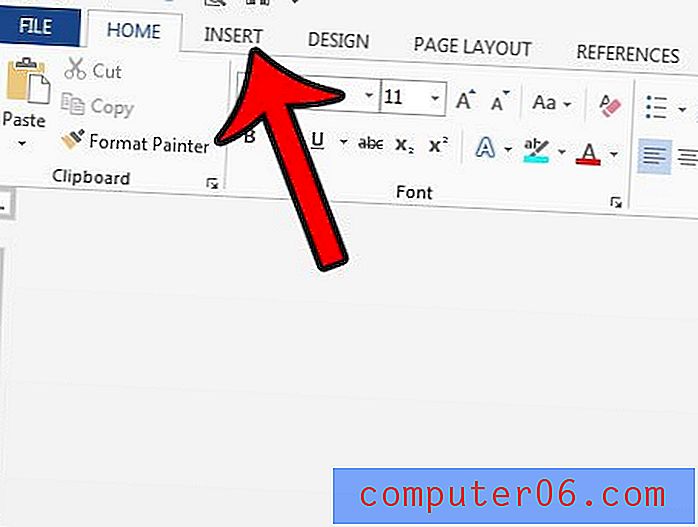
4. solis: noklikšķiniet uz pogas Simboli lentes labajā galā, pēc tam noklikšķiniet uz opcijas Vairāk simbolu .
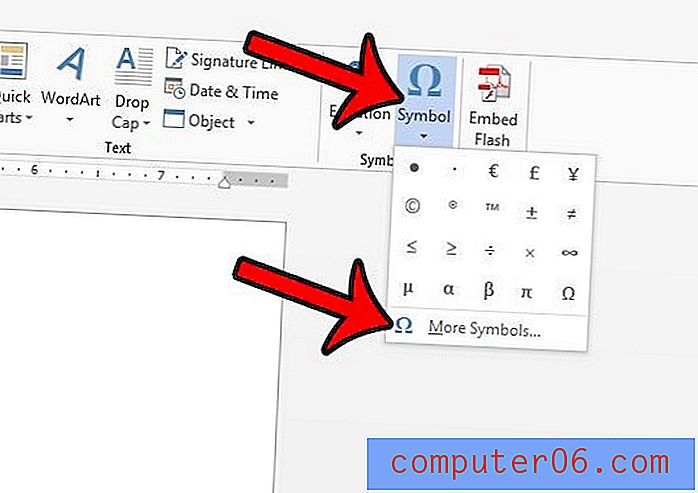
5. solis: noklikšķiniet uz nolaižamās izvēlnes Fonts, pēc tam ritiniet līdz saraksta apakšai un atlasiet opciju Wingdings .
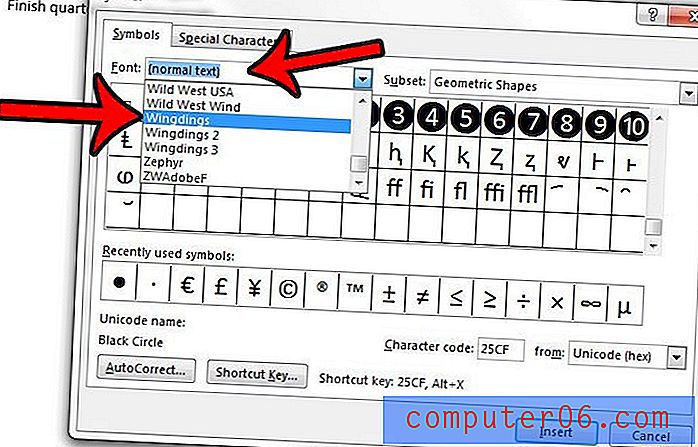
6. solis: ritiniet līdz simbolu režģa apakšai, pēc tam noklikšķiniet uz atzīmes simbola. Ņemiet vērā, ka lodziņa iekšpusē ir arī izvēles rūtiņas simbols, ja vēlaties to izmantot. Pēc tam varat noklikšķināt uz pogas Ievietot, lai pievienotu simbolu dokumentam.
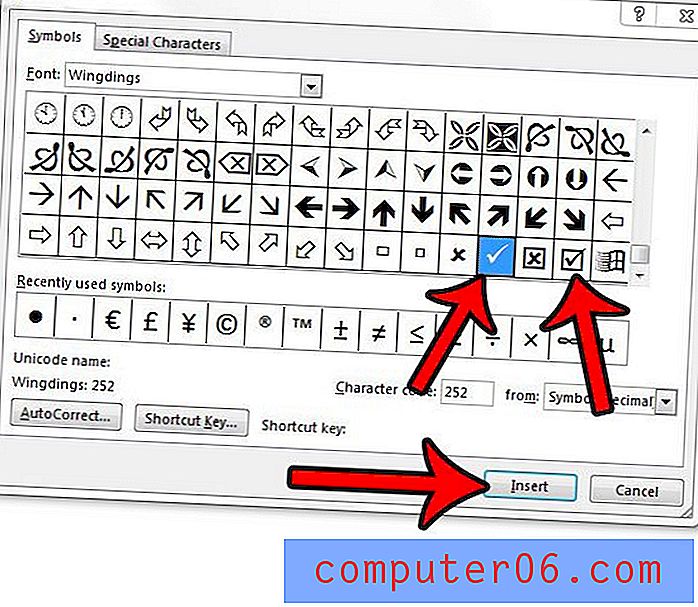
Kad esat pabeidzis atzīmju pievienošanu dokumentam, logā Simbols varat noklikšķināt uz pogas Aizvērt . Ņemiet vērā, ka jūs varat atlasīt atzīmi dokumentā un nokopēt un ielīmēt tāpat kā kopētu vai ielīmētu jebkuru citu tekstu.
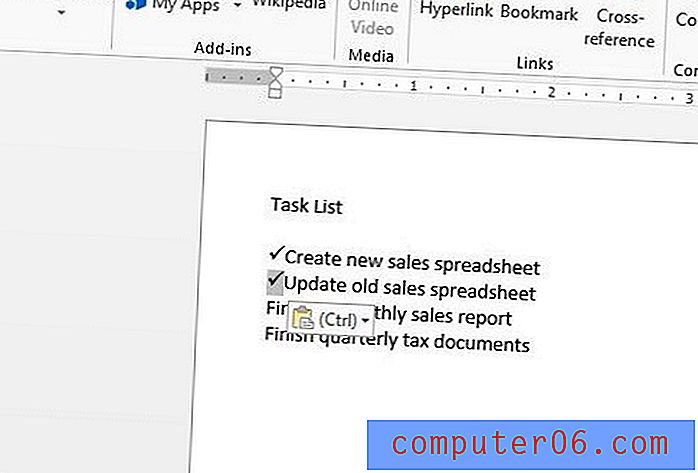
Papildu padomi
- Ja dokumentā atlasāt atzīmi, varat to padarīt mazāku vai lielāku, pielāgojot fonta lielumu. Jūs varat arī pielāgot krāsu.
- Tā vietā, lai izmantotu kopēšanas un ielīmēšanas komandas izvēlnē ar labo peles taustiņu vai lentē, atlasi var arī nokopēt, nospiežot Ctrl + C uz tastatūras, un ielīmēt, nospiežot Ctrl + V uz tastatūras.
- To pašu metodi var izmantot, ja jāievieto izvēles rūtiņa arī Excel izklājlapā.
Uzziniet, kā no Word dokumenta noņemt formatējumu, ja dokumentā esat iekopējis un ielīmējis informāciju, un katras formatēšanas opcijas manuāla mainīšana šķiet nepraktiska.



